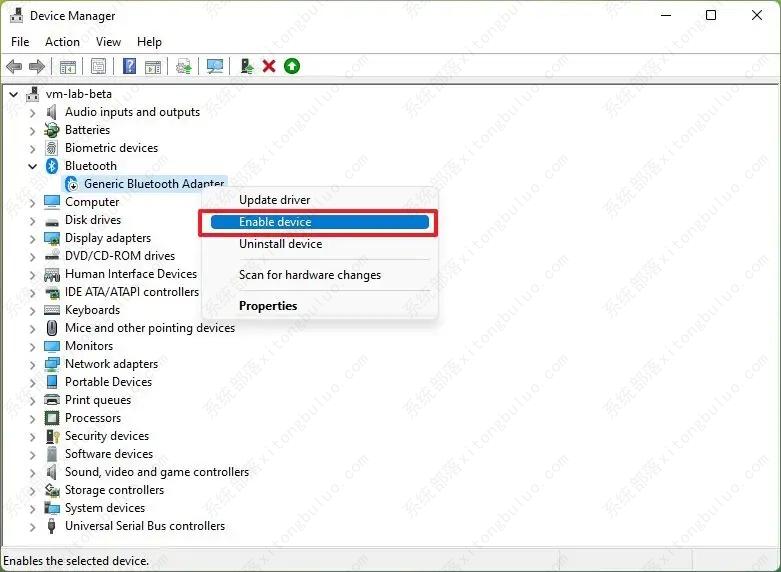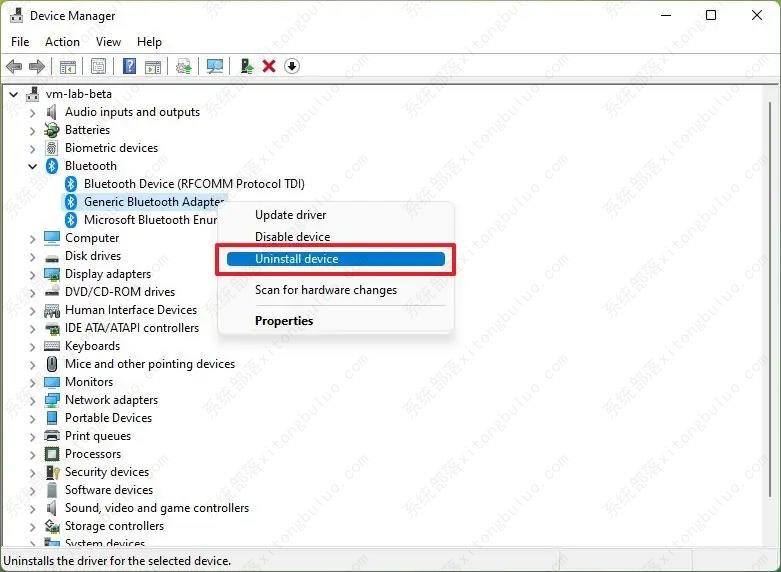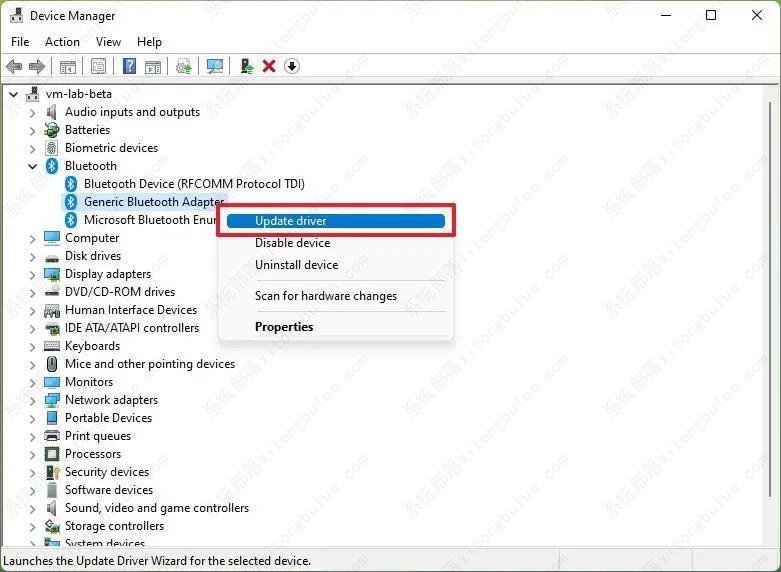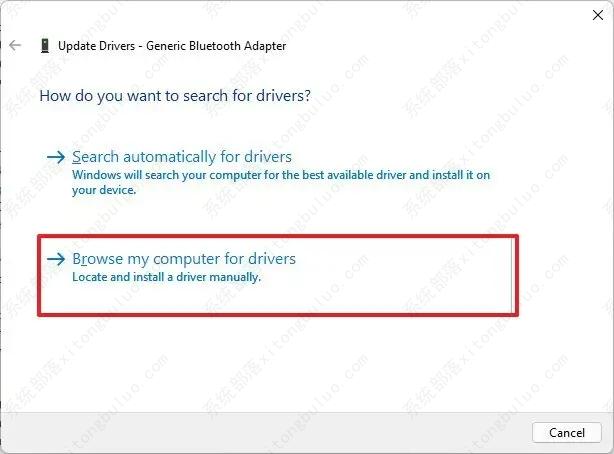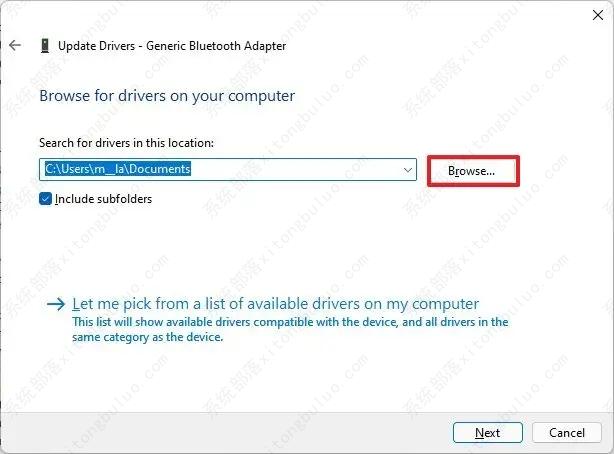如何修复 Windows 11 设置中丢失的蓝牙?
在Windows 11上,如果蓝牙选项在“设置”应用程序中不可用,则可能会发生以下三种情况之一。蓝牙适配器可能在计算机上被禁用,您正在处理阻止系统检测适配器的驱动程序问题,或者设备没有蓝牙硬件。不管是什么原因,都有解决办法。您可以使用设备管理器启用适配器或确认计算机是否有蓝牙适配器。另外,您可以重新安装或更新蓝牙驱动程序来解决问题。
一、修复 Windows 11 上丢失的蓝牙
1、在 Windows 11 上打开“开始” 。
2、搜索设备管理器并单击最上面的结果以打开该应用程序。
3、展开蓝牙分支。
4、右键单击蓝牙适配器并选择启用设备选项。
完成这些步骤后,蓝牙选项将在“设置”应用程序中可用。
二、解决蓝牙驱动问题
如果“设置”应用程序中缺少蓝牙选项,但设备管理器中存在适配器,则问题可能与驱动程序有关。
在这种情况下,重新安装或更新设备驱动程序可以解决 Windows 11 上的问题。但是,您需要的驱动程序将取决于您拥有的适配器。例如,硬件通常内置于笔记本电脑或主板上的无线硬件中,也可以是 USB 蓝牙适配器等独立适配器。
重装驱动
1、打开开始。
2、搜索设备管理器并单击最上面的结果以打开该应用程序。
3、展开蓝牙分支。
4、右键单击适配器并选择卸载设备选项。
5、单击卸载按钮。
6、重启你的电脑。
完成这些步骤后,Windows 11 将尝试自动重新安装设备驱动程序,修复蓝牙的任何问题,该选项应该在“设置”应用程序中可用。
更新驱动程序
如果您必须更新驱动程序,则必须从制造商的支持网站下载软件包并使用其说明安装更新。不过,您也可以参考以下步骤更新设备驱动程序。
1、打开开始。
2、搜索设备管理器并单击最上面的结果以打开该应用程序。
3、展开蓝牙分支。
4、右键单击适配器并选择更新驱动程序选项。
5、单击“浏览我的计算机以查找驱动程序”选项。
6、单击浏览按钮。
7、选择包含蓝牙驱动程序的文件夹。
8、单击下一步按钮。
9、单击关闭按钮。
完成这些步骤后,添加蓝牙设备的选项应出现在“设置”应用中。
相关文章
- 笔记本显卡和台式显卡有什么区别
- Win11手柄连接成功用不了的解决方法-【有效解决】
- Win11如何更改声音输出设备-【四种方法】
- Win11微软商店下载速度很慢的解决方法-【亲测有效】
- 如何解除Win11系统的Bitlocker加密
- 如何在安装Win11时禁用BitLocker磁盘加密
- Win11如何更改用户名-超详细Win11用户名更改教程
- Win11系统怎么设置视频壁纸
- 如何重启Win11系统备份
- Win11系统如何连接手柄
- Win11 24H2在哪下载-Windows11更新24H2下载
- Win11小组件无法加载怎么办
- Win11怎么修改网络的IP地址
- Win11如何退出管理员账号
- Win11如何取消共享文件
- Win11搜索不到蓝牙耳机怎么办
热门教程
win11关闭windows defender安全中心的四种方法
2win10不显示视频缩略图的两种解决方法
3win10关闭许可证即将过期窗口的方法
4Win11如何关闭Defender?Windows11彻底关闭Defender的3种方法
5安装NET3.5提示0x800f0950失败解决方法
6Win11移动热点不能用怎么办?移动热点不工作怎么办?
7win11忘记pin无法开机的三种最简单办法
8win11怎么切换桌面?win11切换桌面的四种方法
9Win11如何打开预览窗格?Win11显示预览窗格的方法
10win11开机显示"此设备上的安全设置已更改,pin码不再可用"怎么办?
装机必备 更多+
重装教程
大家都在看